Vil du gerne lære at installere Kubernetes Dashboard på Ubuntu Linux? I denne tutorial vil vi vise dig, hvordan du installerer Kubernetes Dashboard på en computer, der kører Ubuntu Linux.
• Ubuntu 20
• Ubuntu 19
• Ubuntu 18
• Kubernetes 1.18
Dette selvstudium forudsætter, at du har installeret en Kubernetes-masternoder.
I vores eksempel er Kubernetes node IP-adresse 192.168.15.200.
Kubernetes - Selvstudier
På denne side tilbyder vi hurtig adgang til en liste over tutorials relateret til Kubernetes.
Tutorial Kubernetes Dashboard - Installation på Ubuntu Linux
Installer listen over påkrævede pakker.
Hent den nødvendige YAML-fil.
Installer den nødvendige Kubernetes Dashboard-konfiguration.
Her er kommandoen output.
Opret en tjenestekonto til dashboardet.
Konfigurer rollen Klyngeadministrator til dashboardtjenestekontoen.
Vis de hemmeligheder, der er tilgængelige på Kubernetes-serveren.
Her er kommandoen output.
Bemærk, at din hemmelige navn ikke vil være det samme som vores.
Få den hemmelige token værdi.
Her er kommandoen output.
Vær opmærksom på den symbolske værdi.
I vores eksempel er dette den symbolske værdi:
Start proxyen for at give adgang til Kubernetes Dashboard.
Vigtigt! Adgang til Kubernetes-dashboardet via HTTP er kun tilladt for Localhost.
Hvis denne computer har en grafisk grænseflade, skal du åbne browseren og få adgang til følgende URL-adresse:
• http://127.0.0.1:8001/api/v1/namespaces/kubernetes-dashboard/services/https:kubernetes-dashboard:/proxy/
Kubernetes Dashboard-logingrænsefladen skal vises.
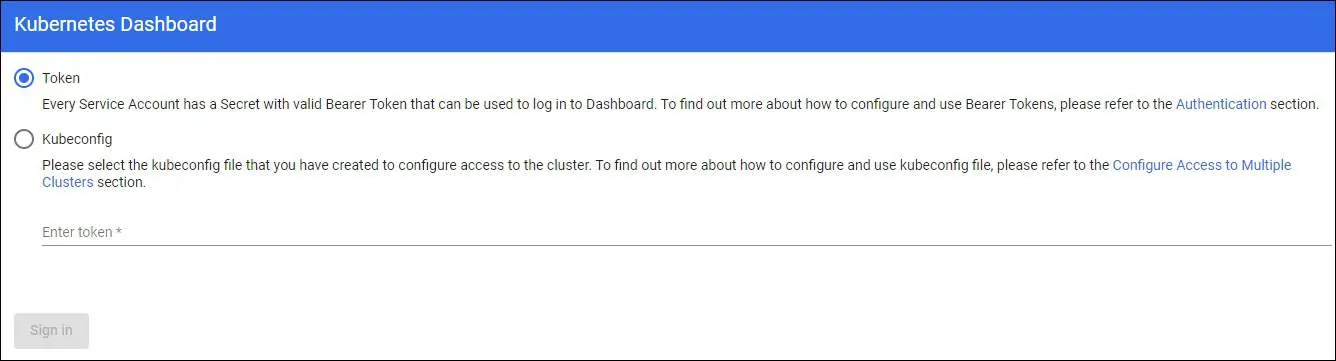
Vælg indstillingen Token, og angiv Kubernetes hemmelige token.
Efter et vellykket login skal Kubernetes Dashboard præsenteres.

Tillykke! Installationen af Kubernetes Dashboard er fuldført.
Kubernetes Dashboard - Fjernadgang ved hjælp af Apache proxy
Adgang til Kubernetes-dashboardet via HTTP er kun tilladt for Localhost.
Lad os bruge Apache som proxy til at tillade fjernadgang på Kubernetes Dashboard.
Installer Apache-serveren på Master-noden.
Aktiver de nødvendige Apache-moduler.
Rediger Apache-konfigurationsfilen.
Tilføj følgende linjer i slutningen af denne fil.
Opret en privat nøgle og certifikatet ved hjælp af kommandoen OpenSSL.
Angiv de ønskede oplysninger.
På indstillingen med navnet COMMON_NAME skal du angive IP-adressen eller værtsnavnet.
I vores eksempel brugte vi IP-adressen: 192.168.15.200
Rediger Apache-konfigurationsfilen for standardwebstedet.
Her er filen, før vores konfiguration.
Her er filen, efter vores konfiguration.
I vores eksempel har vi omdirigeret HTTP-brugere til HTTPS-versionen af webstedet.
I vores eksempel vil Apache-serveren fungere som proxy og sende alle anmodninger til Kubernetes proxy.
I vores eksempel brugte vi selv signerede certifikater.
Genstart Apache-tjenesten.
Start proxyen for at give adgang til Kubernetes Dashboard.
Åbn din browser, og angiv IP-adressen på din webserver.
I vores eksempel blev følgende webadresse indtastet i browseren:
• https://192.168.15.200/api/v1/namespaces/kubernetes-dashboard/services/https:kubernetes-dashboard:/proxy/#/login
Apache-serveren fungerer som proxy og viser Kubernetes Dashboard.
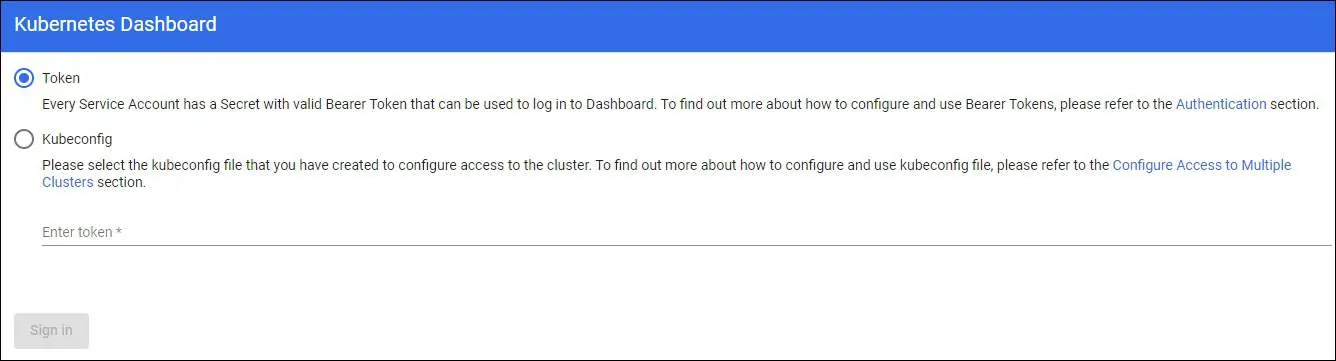
Vælg indstillingen Token, og angiv Kubernetes hemmelige token.
Efter et vellykket login skal Kubernetes Dashboard præsenteres.

Tillykke! Konfigurationen af Apache som proxy til Kubernetes Dashboard er fuldført.
